


Naskenované obrázky môžete odoslať prostredníctvom e-mailu.
 Poznámka
PoznámkaV nasledujúcich opisoch sa ako príklady používajú obrazovky skenovania fotografií.
Kliknite na tlačidlo Nastavenia (Settings...).
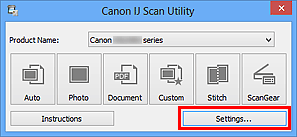
Zobrazí sa dialógové okno nastavení.
Kliknite na tlačidlo Skenovanie fotografií (Photo Scan).
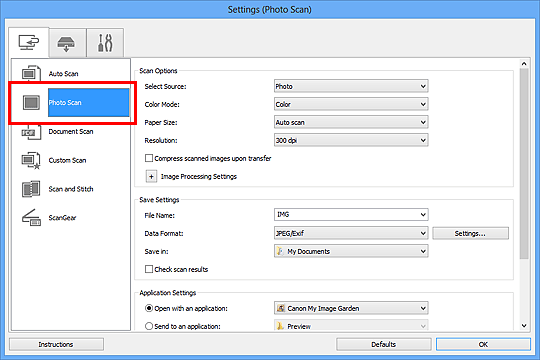
V časti Nastavenia aplikácie (Application Settings) vyberte položku Pripojiť k e-mailu (Attach to e-mail) a potom vyberte e-mailového klienta.
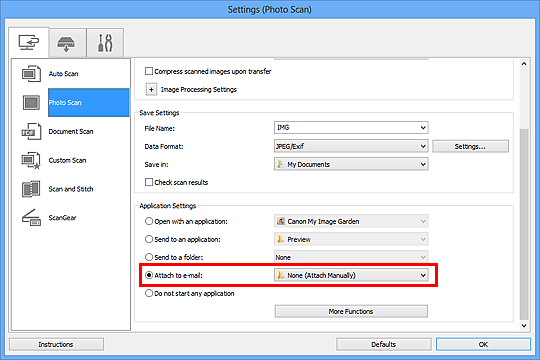
 Poznámka
PoznámkaZ rozbaľovacej ponuky môžete vybrať e-mailových klientov, ktorých chcete používať na odosielanie príloh.
Ak je vybratá možnosť Žiadna (pripojiť manuálne) (None (Attach Manually)), naskenované a uložené obrázky pripojte k e-mailu ručne.
Kliknite na tlačidlo OK.
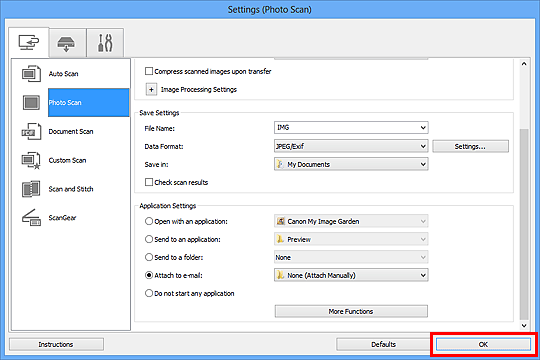
Zobrazí sa hlavná obrazovka aplikácie IJ Scan Utility.
 Poznámka
PoznámkaPodrobné informácie o položkách nastavenia v dialógovom okne nastavení nájdete na nasledujúcich stránkach.
 Dialógové okno Nastavenia (Automatické skenovanie)
Dialógové okno Nastavenia (Automatické skenovanie)
 Dialógové okno Nastavenia (Skenovanie fotografií)
Dialógové okno Nastavenia (Skenovanie fotografií)
 Dialógové okno Nastavenia (Skenovanie dokumentov)
Dialógové okno Nastavenia (Skenovanie dokumentov)
Kliknite na tlačidlo Fotografie (Photo).
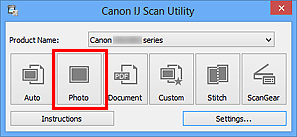
Spustí sa skenovanie.
Po dokončení skenovania sa spustí vybratý e-mailový klient a obrázky sa pripoja k novej správe.
 Poznámka
PoznámkaKliknutím na tlačidlo Zrušiť (Cancel) môžete skenovanie zrušiť.
Naskenované obrázky sa uložia podľa nastavení vybratých v dialógovom okne nastavení.
Ak v dialógovom okne nastavení začiarknete políčko Skontrolovať výsledky skenovania (Check scan results), zobrazí sa dialógové okno Nastavenia ukladania (Save Settings). Po nastavení možností ukladania a kliknutí na tlačidlo OK sa naskenované obrázky uložia a automaticky pripoja k novej správe vo vybratom e-mailovom klientovi.
Zadajte príjemcu, predmet a text správy a odošlite e-mail.
Nastavenia e-mailov nájdete v príručke e-mailového klienta.
Na začiatok strany |